在java中怎么连接数据库sqlserver 2005
JavaWeb程序连接SQLserver数据库

JavaWeb程序连接SQLserver数据库声明:⼀直以来都以为javaweb程序连接数据库是⼀个很⾼⼤上很难的问题,结果今天学习了⼀下,不到两个⼩时就解决了,所以总结⼀篇博客。
JavaWeb程序连接SQLserver数据库分为⼀下步骤:1:在下载sqljdbc.jar的压缩包2:解压之后,将sqljdbc4.jar复制粘贴到你项⽬的WEB-INF的lib⽬录下3:需要知道⼀些数据库⽅⾯的技术知识:先举个例⼦:下⾯是驱动程序建⽴连接所需要的步骤:1try{2 Class.forName("com.microsoft.sqlserver.jdbc.SQLServerDriver");34 String URL = "jdbc:sqlserver://localhost:1433;DatabaseName=user";56 Connection conn = DriverManager.getConnection(URL, userName, userPwd);//userName是你数据库的⽤户名如sa,7 conn.println("连接数据库成功");8 conn.close();910 }catch (Exception e){1112 out.println("数据库连接失败");1314 }View Code1>:Driver接⼝:java.sql.Driver是所有JDBC驱动程序需要实现的接⼝,这个接⼝提供给不同的数据库⼚商,他们使⽤的接⼝名不同。
-:SQLserver的JDBC驱动的类名:"com.microsoft.sqlserver.jdbc.SQLServerDriver"-:Oracle的JDBC驱动的类名:"oracle.jdbc.driver.OracleDriver"-:MySQL的JDBC驱动的类名:"com.mysql.jdbc.Driver"2>加载与注册JDBC驱动Class.forName("com.microsoft.sqlserver.jdbc.SQLServerDriver");该语句⽤于加载3>JDBC连接数据库的URL表现形式通常分为三个部分(通常⽤:分开):1:协议:在JDBC中唯⼀允许的协议只能为jdbc.2:⼦协议:⼦协议⽤于标识⼀个数据库驱动程序3:⼦名称:具体看下⾯-:连接SQLserver: "jdbc:sqlserver://localhost:1433;DatabaseName=user"-:连接Oracle: "jdbc:thin:@localhost:1521:ORCL"-:连接MySQL: "jdbc:mysql://localhost:3306/databasename"4>执⾏SQL语句接⼝Statement对象,该对象的常⽤⽅法:-:void close() 关闭释放资源-:ResultSet executeQuery(String sql):执⾏某条查询语句并返回结果-:int execulteUpdate(String sql):可以执⾏insert,undate或者delete语句4:看下我第⼀次写的操作数据库的程序:1>先创建⼀个Student类1package com.ll;23public class Student {4private String name;5private String time;6private String banji;7public String getBanji() {8return banji;9 }10public void setBanji(String banji) {11this.banji = banji;12 }13private String sex;14public String getName() {15return name;16 }17public void setName(String name) { = name;19 }20public String getTime() {21return time;22 }23public void setTime(String time) {24this.time = time;25 }2627public String getSex() {28return sex;29 }30public void setSex(String sex) {31this.sex = sex;32 }333435 }2>写dao层与数据库连接的部分,1package dao;2import com.ll.Student;//本⾏及以下是导⼊SQL以及所需的包3import java.sql.Connection;4import java.sql.DriverManager;5import java.sql.PreparedStatement;6import java.sql.ResultSet;7import java.sql.Statement;8import java.util.ArrayList;9public class Studentdao10 {11public ArrayList queryAllStudents() throws Exception12 {//实现对数据库的访问13 Connection conn = null;14 ArrayList students = new ArrayList();//定义与初始化ArrayList数组,相当于定义数组,但是容量⽐数组⼤15 StringBuffer str= new StringBuffer();16try {17//获取连接18 String driverName = "com.microsoft.sqlserver.jdbc.SQLServerDriver"; //加载JDBC驱动19 String dbURL = "jdbc:sqlserver://localhost:1433;DatabaseName=StudentManagement"; //连接服务器和数据库sample 20//运⾏SQL语句21 String userName = "sa"; //默认⽤户名22 String userPwd = "zongjin123";23 Class.forName(driverName);24 conn = DriverManager.getConnection(dbURL, userName, userPwd);25if(conn!=null)26 {27 System.out.println("Connection Successful!"); //如果连接成功控制台输出28 }29else{3031 System.out.println("Connection fail!");32return students;33 }3435//密码36 String sql = "select * from student";//SQL语句,选择数据表student中的所有数据37 Statement stat = conn.createStatement();38 ResultSet rs = stat.executeQuery(sql);//定义ResultSet类,⽤于接收获取的数据39while (rs.next())40 {41//实例化VO42 Student student=new Student();43 student.setName(rs.getString("姓名"));44 student.setBanji(rs.getString("班级"));45 student.setSex(rs.getString("性别"));46 student.setTime(rs.getString("年龄"));47 students.add(student);48 }49 rs.close();50 stat.close();51 }52catch (Exception e1)53 {54 e1.printStackTrace();55 }56finally57 {58try59 {//关闭连接60if(conn!=null)61 {62 conn.close();63 conn=null;64 }65 }66catch(Exception ex)67 {68 }69return students;70 }71 }72 }3>创建index.jsp⽂件<%@ page language="java" contentType="text/html; charset=GB18030"pageEncoding="GB18030"%><%@page import = "java.util.*" %><%@page import = "java.sql.*" %><%@page import="com.ll.Student" %><%@page import="dao.Studentdao" %><!DOCTYPE html PUBLIC "-//W3C//DTD HTML 4.01 Transitional//EN" "/TR/html4/loose.dtd"> <html><head><meta http-equiv="Content-Type" content="text/html; charset=UTF-8"><style type="text/css">#body {background-color: #FFD2BD;}</style><title>JSP Page</title></head><body id="body"><h1>学⽣信息如下所⽰:</h1><br><%Studentdao studentDao=new Studentdao();ArrayList students=studentDao.queryAllStudents();%><table border="1" ><tr ><td >年龄</td><td>姓名</td><td>性别</td><td>班级</td></tr><%for(int i=0;i<students.size();i++){Student student=(Student)students.get(i);%><tr><td><%=student.getSex() %></td><td><%=student.getName() %></td><td><%=student.getSex() %></td><td><%=student.getBanji() %></td></tr><%}%></table></body></html>4>前提是你在你的SQLserver数据库上创建了⼀个表,并且有数据.5.结果为:。
使用Java连接SQL Server 2005数据库实践体验
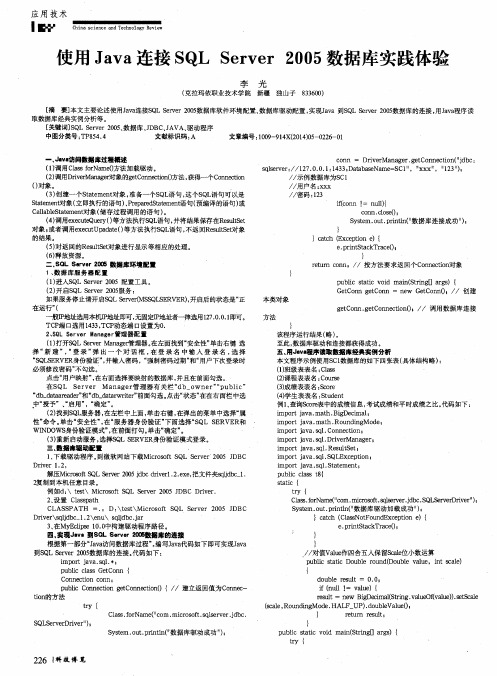
般醐 址选用本机 地址即可, 无固定 地址者一律选用1 2 7 . 0 . 0 . 1 即可。 T C P 端 口选 用 1 4 3 3 , TC P 动 态端 口设 置 为0 . 2 、 S O L S e r v e r M a n a g e r 管理 器配 置 ( 1 ) 打 开S Q L er S ve r Ma n a g e r  ̄理器 。 在左 面 找到 “ 安全 性 ” 单 击右 键 选 择“ 新建” , “ 登录” 弹 出一 个 对 话框 , 在 登 录名 中输 入 登录 名 , 选择 “ S Q L S E R VE R身份验 证 , 并输入 密码 ,“ 强 制密 码过 期 ” 和“ 用 户下 次登 录 时 必 须修 改密 码 ” 不 勾选 。 点击 “ 用户 映射 ” , 在右 面选 择要 映射 的数据 库 , 并 且在前 面 勾选 。 在S QL S e r v e r Ma n a ge r 管理器有关栏“ d b — o wn e r ~p u b l i c ” “ d bd a t a a ma d e r ” 和“ d b _ d a t a r wr i t e r ” 前面 勾选 。 点击 “ 状态” 在 在 右面栏 中选 中“ 授予 ” 、 “ 启用” ,“ 确定” 。 ( 2 ) 找到S Q U]  ̄ 务器, 在左栏 中上面, 单击右键, 在弹出的菜单中选择“ 属 性” 命令。 单击“ 安全性” , 在“ 服务器身份验证” 下面选择“ S QL S ER VE R和 WI N D OWS 身份验证模式” , 在前面打勾。 单击“ 确定” 。 ( 3 ) 重新 启动 服务 , 选择 S Q L S E RV E R身份 验 证模 式登 录 。 兰. 数 据库 驱u t e Q u e r y ( ) 等方法执行S Q L 语句, 并将结果保存在R e s lt u S e t 对象 l 或者 调用 e x e c u t Up a d a t e ( ) 等方 法 执行S QL 语句, 不 返 回R e s u l t S e t 对 象 的结 果 。 ( 5 ) 对返回的R e s u l t S e t 对象进行显示等相应的处理。 ( 6 ) 释 放资 源 。
java访问sqlserver数据库配置及使用方法详解
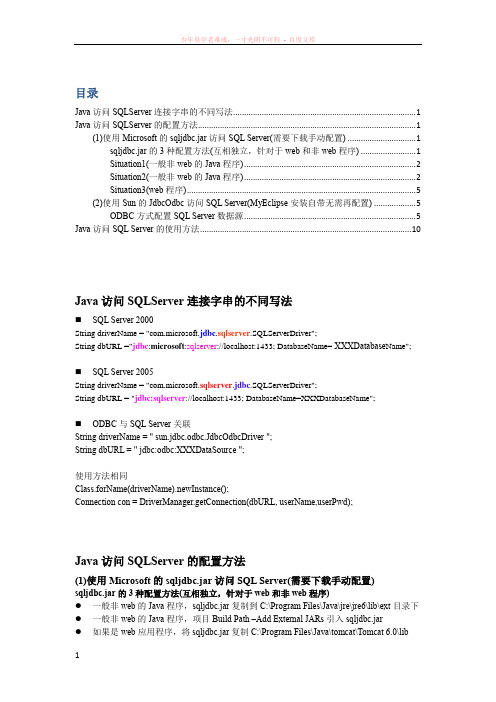
目录Java访问SQLServer连接字串的不同写法 (1)Java访问SQLServer的配置方法 (1)(1)使用Microsoft的sqljdbc.jar访问SQL Server(需要下载手动配置) (1)sqljdbc.jar的3种配置方法(互相独立,针对于web和非web程序) (1)Situation1(一般非web的Java程序) (2)Situation2(一般非web的Java程序) (2)Situation3(web程序) (5)(2)使用Sun的JdbcOdbc访问SQL Server(MyEclipse安装自带无需再配置) (5)ODBC方式配置SQL Server数据源 (5)Java访问SQL Server的使用方法 (10)Java访问SQLServer连接字串的不同写法⏹SQL Server 2000String driverName = "com.microsoft.jdbc.sqlserver.SQLServerDriver";String dbURL ="jdbc:microsoft:sqlserver://localhost:1433; DatabaseName= XXXDatabase Name";⏹SQL Server 2005String driverName = "com.microsoft.sqlserver.jdbc.SQLServerDriver";String dbURL = "jdbc:sqlserver://localhost:1433; DatabaseName=XXXDatabaseName";⏹ODBC与SQL Server关联String driverName = " sun.jdbc.odbc.JdbcOdbcDriver ";String dbURL = " jdbc:odbc:XXXDataSource ";使用方法相同Class.forName(driverName).newInstance();Connection con = DriverManager.getConnection(dbURL, userName,userPwd);Java访问SQLServer的配置方法(1)使用Microsoft的sqljdbc.jar访问SQL Server(需要下载手动配置)sqljdbc.jar的3种配置方法(互相独立,针对于web和非web程序)●一般非web的Java程序,sqljdbc.jar复制到C:\Program Files\Java\jre\jre6\lib\ext目录下●一般非web的Java程序,项目Build Path –Add External JARs引入sqljdbc.jar●如果是web应用程序,将sqljdbc.jar复制C:\Program Files\Java\tomcat\Tomcat 6.0\lib注意:如果出现如下警告: Failed to load the sqljdbc_auth.dll,则将sqljdbc_auth.dll文件拷贝到C:\WINDOWS\system32Situation1(一般非web的Java程序)Jre的安装目录为C:\Program Files\Java\jre\jre6\将sqljdbc.jar复制到C:\Program Files\Java\jre\jre6\lib\ext目录下。
java连接sql server数据库并增删改查的方法

java连接sql server数据库并增删改查的方法要使用 Java 连接 SQL Server 数据库并执行增删改查操作,需要遵循以下步骤:1. 安装 SQL Server 驱动程序:Java 有多种驱动程序可以连接 SQL Server,需要安装对应版本的 SQL Server 驱动程序。
可以在 SQL Server 官网下载相应版本的驱动程序。
2. 配置 Java 环境变量:将 SQL Server 的驱动程序路径添加到 Java 的环境变量中。
3. 创建数据库:在 SQL Server 中创建一个数据库,并将 Java 程序连接到该数据库。
4. 编写 Java 程序:编写 Java 程序,连接 SQL Server 数据库,执行增删改查操作,并将结果输出到控制台。
下面是一个简单的 Java 程序示例,它可以连接到 SQL Server 数据库,执行增删改查操作,并将结果输出到控制台:```javaimport java.sql.*;public class ConnectToSqlServer {public static void main(String[] args) {String jdbcUrl ="jdbc:sqlserver://localhost:1433;databaseName=mydb";String username = "myuser";String password = "mypassword";try {Connection conn = DriverManager.getConnection(jdbcUrl, username, password);System.out.println("Connected to SQL Server database!");// 增删改查操作conn.createStatement().executeUpdate("delete from mytable");conn.createStatement().executeUpdate("insert into mytable (col1, col2) values (1, 2)");conn.createStatement().executeUpdate("select * from mytable"); // 释放资源conn.close();} catch (SQLException e) {System.out.println("Error connecting to SQL Server database!");e.printStackTrace();}}}```在上面的示例中,程序使用 JDBC API 连接到 SQL Server 数据库,并执行了删除、插入和查询操作。
JavaIDEA配置JDBC连接SQLServer数据库和代码提示
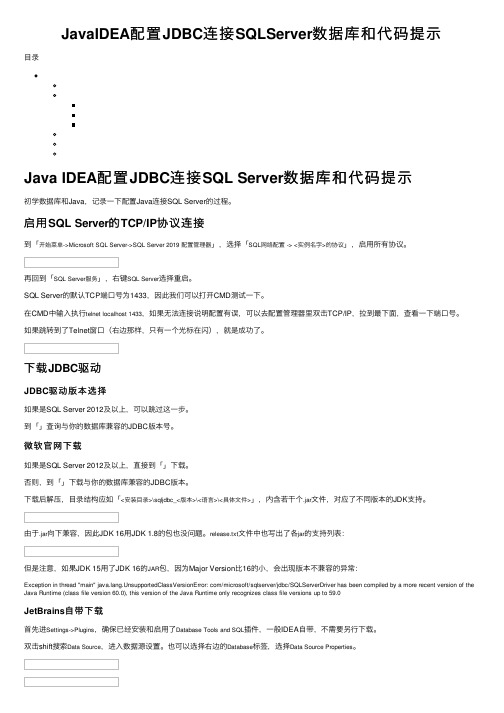
JavaIDEA配置JDBC连接SQLServer数据库和代码提⽰⽬录Java IDEA配置JDBC连接SQL Server数据库和代码提⽰初学数据库和Java,记录⼀下配置Java连接SQL Server的过程。
启⽤SQL Server的TCP/IP协议连接到「开始菜单->Microsoft SQL Server->SQL Server 2019 配置管理器」,选择「SQL⽹络配置 -> <实例名字>的协议」,启⽤所有协议。
再回到「SQL Server服务」,右键SQL Server选择重启。
SQL Server的默认TCP端⼝号为1433,因此我们可以打开CMD测试⼀下。
在CMD中输⼊执⾏telnet localhost 1433,如果⽆法连接说明配置有误,可以去配置管理器⾥双击TCP/IP,拉到最下⾯,查看⼀下端⼝号。
如果跳转到了Telnet窗⼝(右边那样,只有⼀个光标在闪),就是成功了。
下载JDBC驱动JDBC驱动版本选择如果是SQL Server 2012及以上,可以跳过这⼀步。
到「」查询与你的数据库兼容的JDBC版本号。
微软官⽹下载如果是SQL Server 2012及以上,直接到「」下载。
否则,到「」下载与你的数据库兼容的JDBC版本。
下载后解压,⽬录结构应如「<安装⽬录>\sqljdbc_<版本>\<语⾔>\<具体⽂件>」,内含若⼲个.jar⽂件,对应了不同版本的JDK⽀持。
由于.jar向下兼容,因此JDK 16⽤JDK 1.8的包也没问题。
release.txt⽂件中也写出了各jar的⽀持列表:但是注意,如果JDK 15⽤了JDK 16的JAR包,因为Major Version⽐16的⼩,会出现版本不兼容的异常:Exception in thread "main" ng.UnsupportedClassVersionError: com/microsoft/sqlserver/jdbc/SQLServerDriver has been compiled by a more recent version of the Java Runtime (class file version 60.0), this version of the Java Runtime only recognizes class file versions up to 59.0JetBrains⾃带下载⾸先进Settings->Plugins,确保已经安装和启⽤了Database Tools and SQL插件,⼀般IDEA⾃带,不需要另⾏下载。
Eclipse连接SQL+Server+2005数据库

Eclipse连接SQL Server 2005数据库在连接数据库之前必须保证SQL Server 2005是采用SQL Server身份验证方式而不是windows身份验证方式。
如果在安装时选用了后者,则重新设置步骤如下:1.打开SQL Server 2005,图1右击最上面的服务器,选择属性——>安全性,在右边框中选择SQL Server和Windows身份验证模式,如下图,最后点确定。
图22.选择“安全性”中的登录名中的sa,右击选择“属性”,出现下图;图3在图3,选择常规,在右边输入登录名sa,输入密码与确认密码123456,再在左边选择状态,在登录中设“启用”,如图4图4保证SQL Server 2005是采用SQL Server身份验证方式下做如下配置:(1)、SQL Server 2005的配置:①安装好SQL Server 2005后,运行开始→ 所有程序→ Microsoft SQL Server 2005 → 配置工具→ SQL Server Configuration Manager,在打开的窗口的左边找到 MSSQLSERVER 的协议,在右边右单击 TCP/IP,选择已启用。
如果Named Pipes 未启用也设为启用。
如图5所示:图5②双击图5右边的 TCP/IP,在弹出的窗口中选择 IP地址标签,把 IPAll 中的 TCP端口设成 1433,并将上方所有的已启用选项设置成是。
如图6所示:图6③运行开始→ 所有程序→ Microsoft SQL Server 2005 → 配置工具→ SQL Server 外围应用配置器,在打开的窗口中选择服务和连接的外围应用配置器,在打开的窗口左边选择远程连接,在右边选择同时使用TCP/IP和named pipes(B),然后点击应用。
如图7所示:图7④然后重启电脑,重启完毕后,接下来使用命令测试1433端口是否打开。
⑤开始菜单→ 运行cmd → 在命令提示符下输入:telnet 127.0.0.1 1433,(注意telnet 与127之间有空格,1与1433之间有空格)若提示“不能打开到主机的连接,在端口 1433: 连接失败”,则说明1433端口没有打开,需要重新进行以上配置。
我来教你,java连接了sqlserver方法(图片教程)

方法一(1)设置(2)(3)端口String url="jdbc:sqlserver://localhost:1433;DatabaseName=book";下载驱动:/download/0/0/5/005d0ff8-203f-4f2d-8975-49a207d47e84/SQL_ Server_2005_JDBC_Driver_EULA_Chs.htm随便一个项目邮件找到这个然后添加你下载安装后的驱动XX.jar我的简单例子:import java.sql.Connection;import java.sql.DriverManager;import java.sql.ResultSet;import java.sql.Statement;public class connectionsql {/*** @param args*/public static void main(String[] args) {// TODO Auto-generated method stubtry{Class.forName("com.microsoft.sqlserver.jdbc.SQLServerDriver");}catch(Exception e){System.out.println(e.toString());}try{Stringurl="jdbc:sqlserver://localhost:1433;DatabaseName=book";Connection con=DriverManager.getConnection(url, "sa", "123");Statement stml=con.createStatement();ResultSet rs=stml.executeQuery("select * from book1");while (rs.next()){System.out.println(rs.getString(2));}}catch(Exception e){System.out.println(e.toString());}}}或者:方法二控制面板-管理工具-添加:按完成根据自己填写:如下图import java.sql.Connection;import java.sql.DriverManager;import java.sql.ResultSet;import java.sql.Statement;public class jdbc {/*** @param args*/public static void main(String[] args) {try{Class.forName("sun.jdbc.odbc.odbcOdbcDriver").newInstance();}catch(Exception e){System.out.print(e.toString());}try{Connection con=DriverManager.getConnection("jdbc:odbc:test1");Statement stmt=con.createStatement();String sql="select top(3)* from book1";ResultSet rs=stmt.executeQuery(sql);while(rs.next()){System.out.println(rs.getString(1));}}catch(Exception e){System.out.print(e.toString());}}}方法三:选择SQL Server其他类似。
Sqlserver 连接java

一、打开1433端口。
开始-->程序-->Microsoft SQL Server2005-->配置工具-->SQL Server Configuration Manager-->SQL Server 2005网络配置-->MSSQLSERVER 的协议-->TCP/IP-->双击打开-->IP地址-->IPALL选项中-->TCP端口设为1433-->返回到MSSQLSERVER的协议这一层,右键启用TCP/IP协议二、加载驱动包在myeclipse中引入jdbc连接sqlserver2005的sqljdbc.jar驱动包(如果是myeclipse8.5以上版本,则需要引入的是sqljdbc4.jar驱动包)如何引入:当前项目右键-->Properties-->Java Build Path-->Libraries-->Add External Jars-->找到所放的sqljdbc.jar包的位置,然后选择并添加。
注意:驱动包建议去微软网站或到csdn中下载,现在好多下载都是玩站进行二次打包。
导致用户下载后不能使用。
三、其他重要设置Sqlserver 配置工具组内,服务和连接的外围应用配置器已经选中了“同时使用TCP/IP和named pipes(B)”下面再检查SQL Server Configuration Manager(还在配置工具组)实例名为“SQLEXPRESS”下的TCP/IP已经开启了:右击“TCP/IP”选择“属性”(或双击“TCP/IP”),选择“IP地址”选项卡,最下面有个“IPALL”:再看看“SQL Native Client配置”:双击“TCP/IP”:一切正确。
现在重启服务:右击“SQL Server (SQLEXPRESS)”,选择重新启动。
四、测试import java.sql.*;public class JdbcTest{public static void main(String[] args){String driverName="com.microsoft.sqlserver.jdbc.SQLServerDriver"; String dbURL="jdbc:sqlserver://localhost:1433;DatabaseName=student"; String userName="sa";String userPwd="sa";Connection dbConn;try{Class.forName(driverName);//dbConn=DriverManager.getConnection(dbURL,userName,userPwd);dbConn=DriverManager.getConnection("jdbc:sqlserver://localhost:1433;DatabaseName=student ","sa","sa");System.out.println("Connection Successful!");} catch(Exception e){e.printStackTrace();}}}。
- 1、下载文档前请自行甄别文档内容的完整性,平台不提供额外的编辑、内容补充、找答案等附加服务。
- 2、"仅部分预览"的文档,不可在线预览部分如存在完整性等问题,可反馈申请退款(可完整预览的文档不适用该条件!)。
- 3、如文档侵犯您的权益,请联系客服反馈,我们会尽快为您处理(人工客服工作时间:9:00-18:30)。
Java/JSP中使用JDBC连接SQL Server 2005
准备工作
首先,要到微软网站下载Microsoft SQL Server 2005 JDBC Driver 2.0,下载完成后,解压,把目录里面的sqljdbc_2.0复制到%ProgramFiles%(具体看你的系统盘在哪个盘,如在C盘,则放在C:\Program Files,本文也以C:\Program Files为例)
设置ClassPath
JDBC 驱动程序并未包含在Java SDK 中。
因此,如果要使用该驱动程序,必须将classpath 设置为包含sqljdbc4.jar 文件。
如果classpath 缺少sqljdbc4.jar 项,应用程序将引发“找不到类”的常见异常。
(注,因为本文章主要是针对sql2005,所以这里的驱动程序应该是sqljdbc4.jar,而不是网上说的sqljdbc.jar)
sqljdbc4.jar文件的安装位置如下:
<安装目录>\sqljdbc_<版本>\<语言>\sqljdbc4.jar
即:
C:\Program Files\sqljdbc_2.0\chs\sqljdbc4.jar
接下来设置ClassPath
右键“计算机”属性->高级系统设置->“高级”选项卡->环境变量->在用户变量里新建一个变量名为ClassPath,变量值为%ProgramFiles%\sqljdbc_2.0\chs\sqljdbc4.jar的用户变量->确定完成。
(注意:在Window 系统中,如果目录名长于8.3 或文件夹名中包含空格,将导致classpath 出现问题。
如果怀疑存在这类问题,应暂时将sqljdbc.jar 文件移动到名称简单的目录中,例如C:\Temp,更改classpath,然后测试这样是否解决了问题。
)
设置SQL Server服务器
我使用的是SQL Server 2005标准版SP2,这些都默认即可,一般不用配置。
如果需要配置端口请看下面。
1、“开始”→“程序”→“Microsoft SQL Server 2005”→“配置工具”→“SQL Server 配置管理器”→“SQL Server 2005 网络配置”→“MSSQLSERVER 的协议”
2、如果“TCP/IP”没有启用,右键单击选择“启动”。
3、双击“TCP/IP”进入属性设置,在“IP 地址”里,可以配置“IPAll”中的“TCP 端口”,默认为1433。
4、重新启动SQL Server或者重启计算机。
在Eclipse中测试
1、打开Eclipse,“文件”→“新建”→“项目”→“Java 项目”,项目名为Test
2、在Eclipse中,选择“窗口”→“首选项...”→“Java”→“已安装的JRE”,选择已安装的JRE,点击“编辑”→“添加外部”,选择%ProgramFiles%\sqljdbc_2.0\chs\sqljdbc4.jar
3、在Test项目的“JRE 系统库”中可以看见sqljdbc.jar,如果没有可以右键单击项目Test→“构建路径”→“配置构建路径...”→“Java 构建路径”→“库”→“添加外部JAR...”,选择%ProgramFiles%\sqljdbc_2.0\chs\sqljdbc4.jar
4、编写Java代码,如下:
1import java.sql.*;
2
3public class Test {
4public static void main(String[] srg) {
5 String driverName = "com.microsoft.sqlserver.jdbc.SQLServerDriver"; //加载JDBC驱动
6 String dbURL = "jdbc:sqlserver://localhost:1433; DatabaseName=test";
//连接服务器和数据库test
7 String userName = "sa"; //默认用户名
8 String userPwd = "123456"; //密码
9 Connection dbConn;
10try {
11 Class.forName(driverName);
12 dbConn = DriverManager.getConnection(dbURL, userName, userPwd);
13 System.out.println("Connection Successful!"); //如果连接成功控制
台输出Connection Successful!
14 } catch (Exception e) {
15 e.printStackTrace();
16 }
17 }
18}。
